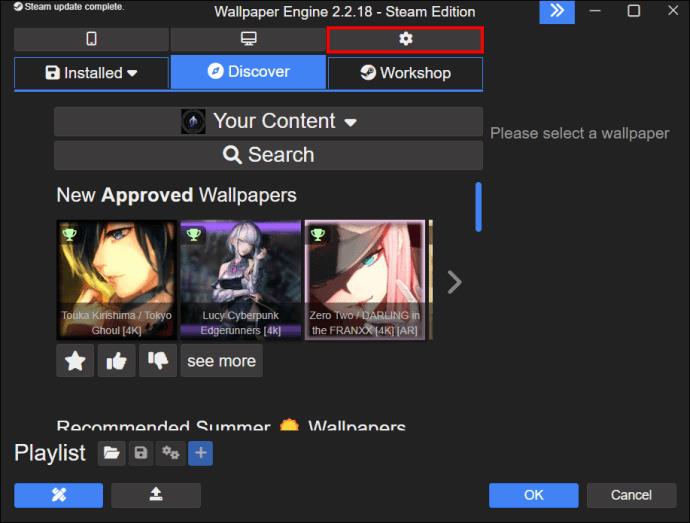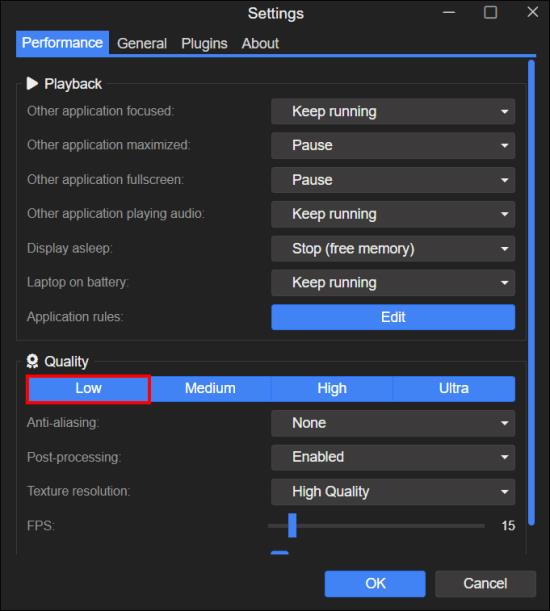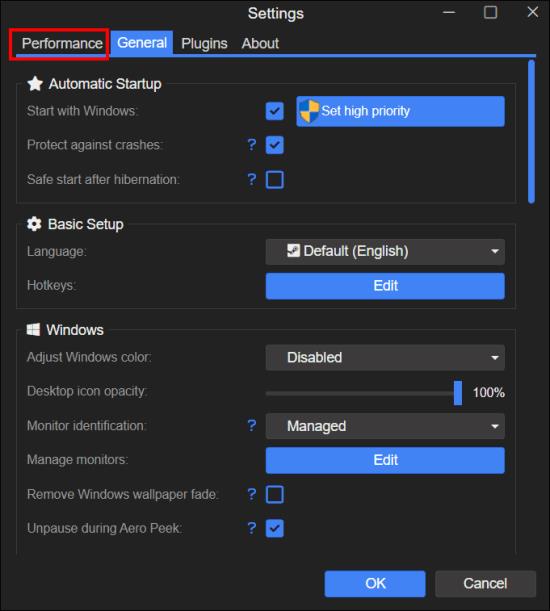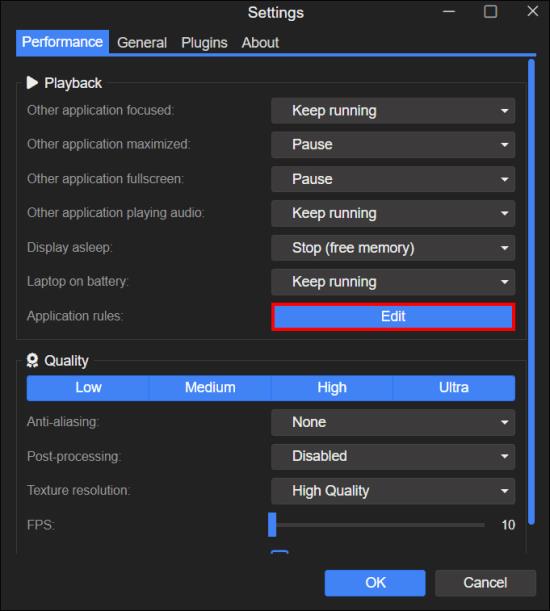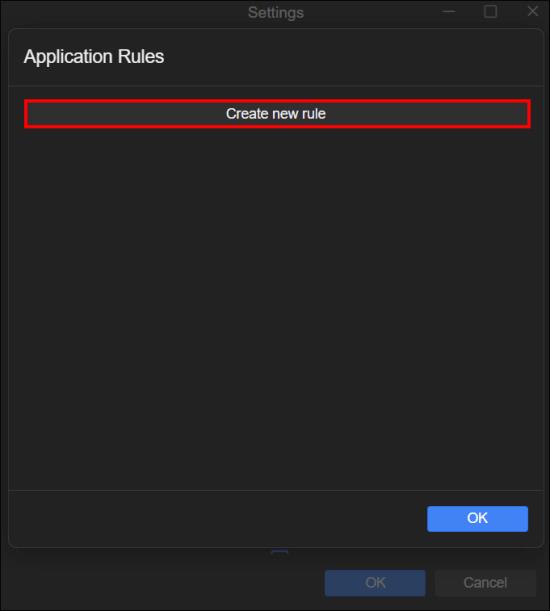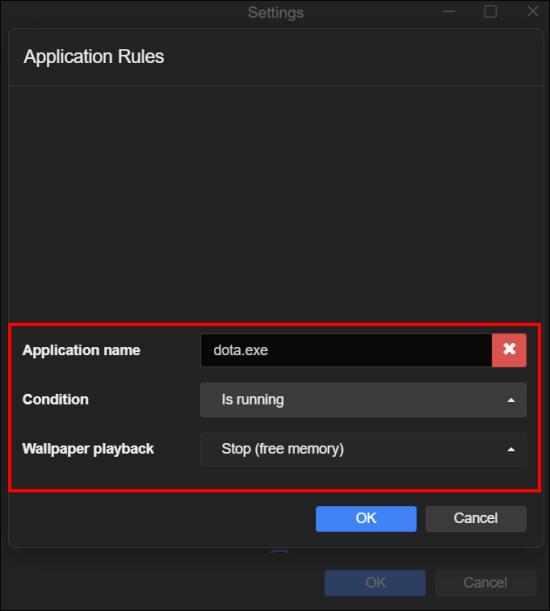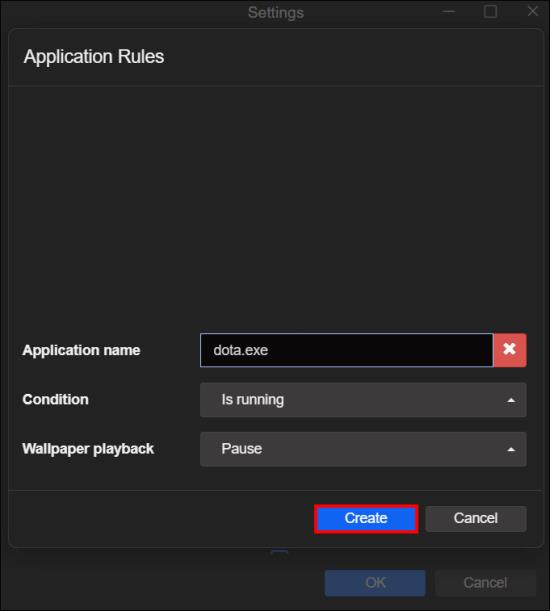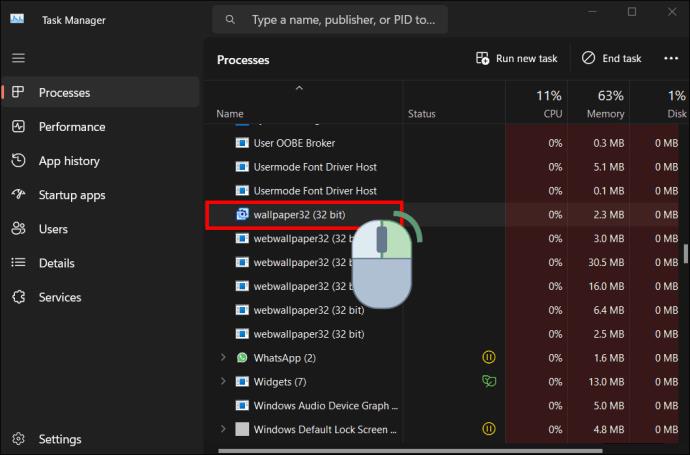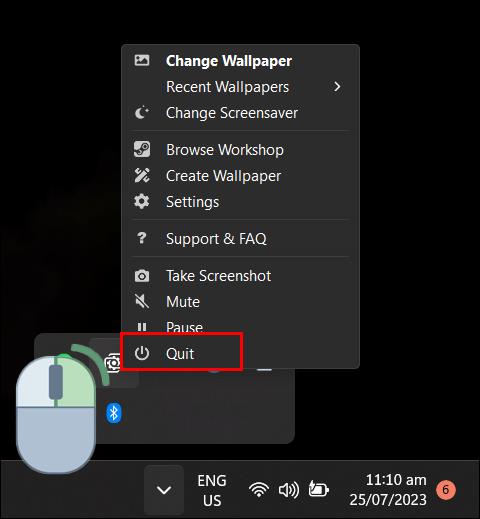Pokud Wallpaper Engine zpomaluje váš počítač kvůli vysokému využití procesoru, je nezbytné změnit nastavení kvality. Tímto způsobem snížíte využití procesoru Wallpaper Engine a zastavíte tak zpoždění výkonu počítače. Naštěstí se jedná o poměrně přímočarý proces.

Tento článek vysvětlí, jak upravit nastavení, aby bylo používání aplikace Wallpaper Engine bezproblémové a výkon počítače nebyl ohrožen.
Úprava nastavení nástroje pro tapety
Nastavení kvality pro Wallpaper Engine představují různé úrovně výkonu a grafiky, na kterých aplikace pracuje. Mezi různé úrovně patří: Vysoká, Nízká, Střední a Ultra. Každá úroveň má jiný kompromis mezi výkonem a grafickou kvalitou vašich tapet. Příkladem je, pokud spustíte Wallpaper Engine na Ultra, získáte nejvyšší kvalitu grafiky, ale váš výkon může být v některých systémech nižší.
Zde jsou jednoduché kroky ke změně nastavení v aplikaci Wallpaper Engine a zvýšení výkonu počítače:
- Spusťte „Wallpaper Engine“ a klikněte na ikonu „Gear“.
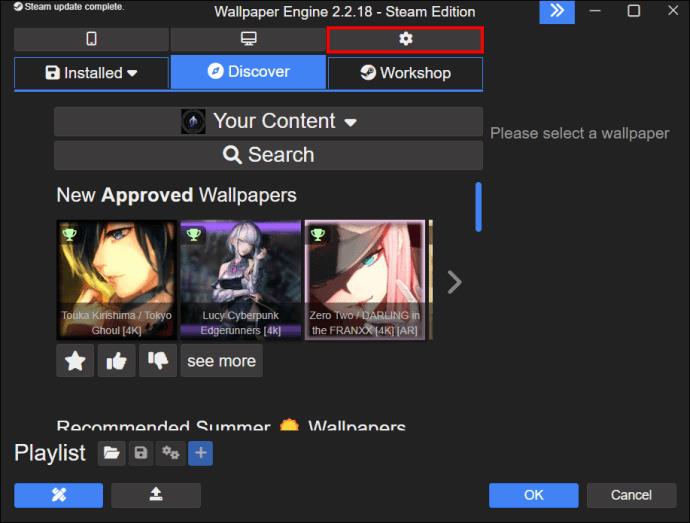
- V nastavení „Přehrávání“ vyberte své preference.
- Pokud vaše tapeta využívá velký výkon procesoru, nastavte „Předvolba kvality“ na „Nízká“.
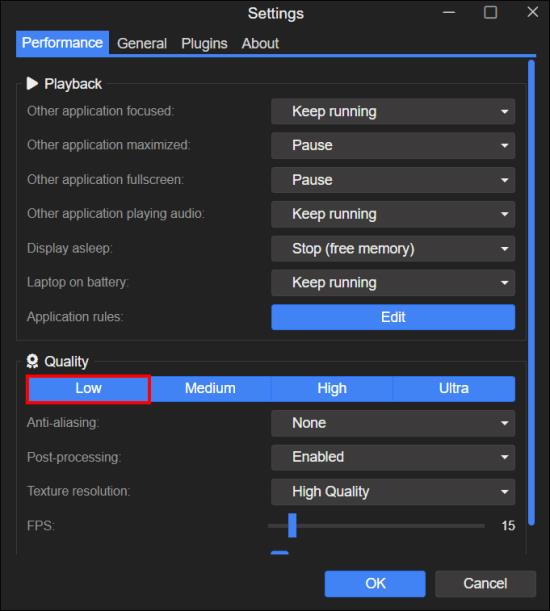
Pomůže také deaktivace nebo snížení obecných nastavení. Pohrajte si s různými nastaveními, dokud nebudete spokojeni s kvalitou obrazu a s využitím procesoru. Nastavení FPS výrazně ovlivňuje výkon vašeho počítače. Pokud váš počítač nezvládá 25 FPS, snižte ji na 15 nebo 20.
Aktualizace operačního systému
Pro výkon vašeho počítače je důležité, abyste používali aktuální operační systém. Na hlavním panelu vyhledejte „Aktualizovat“. Stáhněte si nejnovější aktualizaci z okna nastavení „Zkontrolovat aktualizace“ a restartujte počítač. To by mělo zajistit, že budete mít méně problémů s výkonem.
Aktualizace ovladače grafické karty
Grafické karty od NVIDIA posílí vaši aplikaci GeForce Experience. Klikněte zde a stáhněte si tuto aplikaci do svého počítačového systému. Jakmile je aplikace stažena, otevřete ji a na kartě „Ovladače“ vyberte „Stáhnout“. Toto stažení pak nainstaluje aktualizovaný GPU a zabere to jen několik minut.
Problémy s výkonem u konkrétních aplikací nebo her
Když jste ve hře, Wallpaper Engine se ve výchozím nastavení pozastaví. Pokud to chcete změnit, můžete tak učinit na kartě „Výkon“ v nastavení aplikace Wallpaper Engine. Většina problémů s výkonem je způsobena tím, že systému dochází Video RAM (což je paměť na grafické kartě) nebo RAM. Pokud chcete, aby Wallpaper Engine uvolnil paměť, když jste ve hře, můžete změnit nastavení „Jiná aplikace na celou obrazovku“ na „Stop (uvolnit paměť)“ na kartě Výkon v nastavení pro Wallpaper Engine. .
Pokud zjistíte, že máte problémy s konkrétním softwarem nebo hrou, můžete to změnit pouze pro tuto konkrétní hru nebo software vytvořením „Pravidla aplikace“.
Zde je návod, jak se to dělá:
- Přejděte na kartu „Výkon“ v nastavení aplikace Wallpaper Engine.
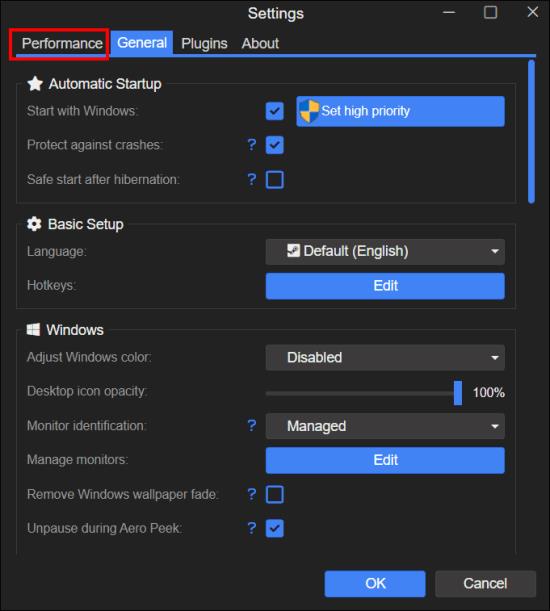
- Vedle „Pravidel aplikace“ vyberte možnost „Upravit“.
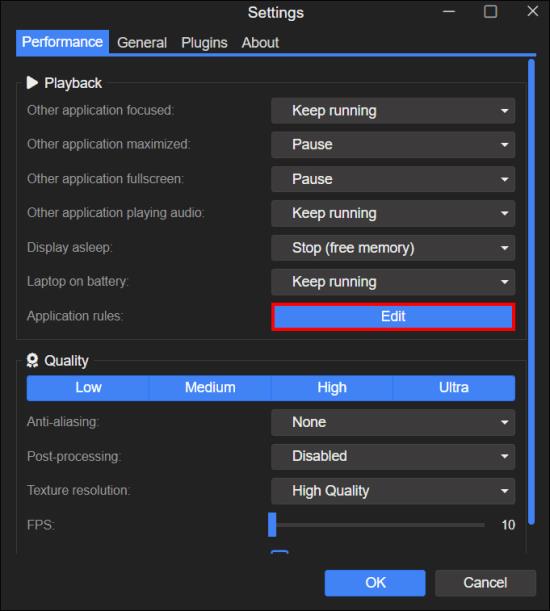
- Zobrazí se vyskakovací okno a vyberte možnost „Vytvořit nové pravidlo“.
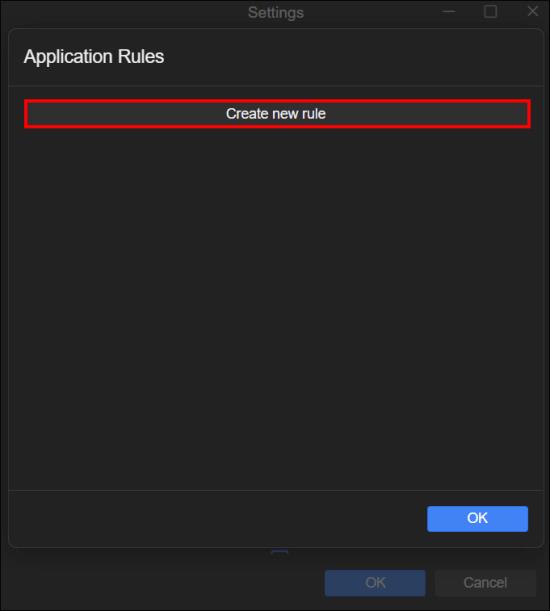
- Chcete-li vytvořit nové pravidlo, upravte tato nastavení:
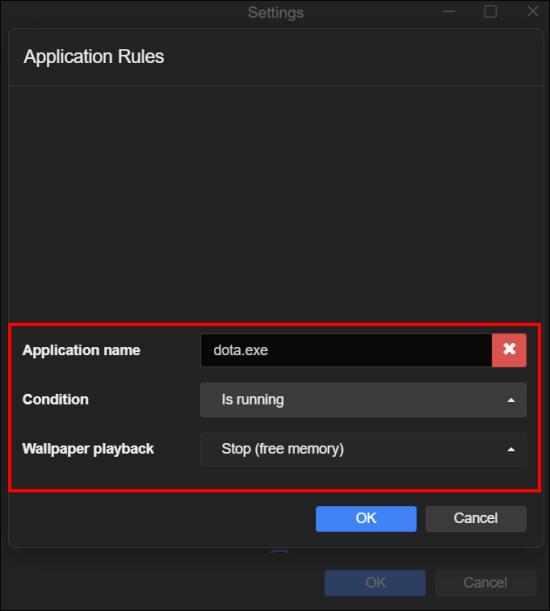
- Název aplikace: Soubor „game.exe“ je třeba nahradit skutečným souborem .exe vaší hry.
- Podmínka: Měla by být nastavena na „Běží“.
- Přehrávání tapety: Mělo by být nastaveno na „Stop (volná paměť).
- Pro potvrzení klikněte na „Vytvořit“.
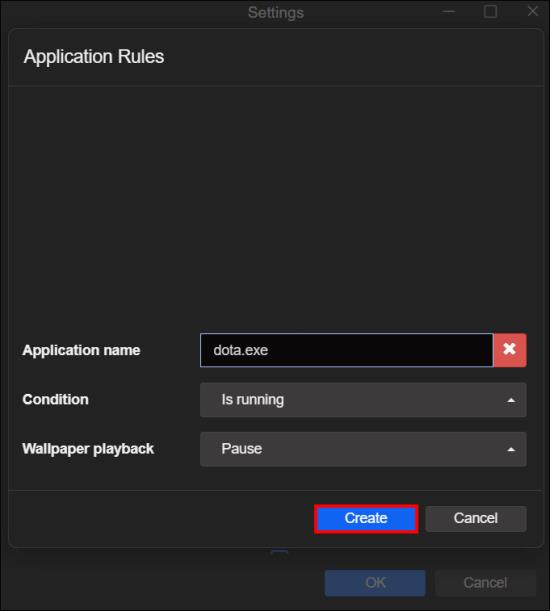
Po otevření .exe, který jste použili, Wallpaper Engine odstraní tapety z paměti.
Jak nastavit profil pro více monitorů
V pravidlech aplikace se „Načíst profil“ týká profilů pro více monitorů, které můžete konfigurovat z přehledu monitorů. Každý profil obsahuje snímek aktuálních seznamů skladeb a tapet pro všechny vaše obrazovky. Když načtete profil, seznamy stop a tapety se umístí podle toho, jak jste profil nakonfigurovali.
Upravte předvolby pro seznamy skladeb a tapety pro všechny monitory a poté v nastavení monitoru klikněte na „Uložit profil“. Nyní můžete uložit své nastavení pod vámi zvoleným názvem. Pokud provedete další změny v nastavení, váš profil se nezmění, dokud znovu nepoužijete možnost „Uložit profil“. Můžete nastavit nebo přiřadit několik profilů několika aplikacím současně. Můžete vytvořit samostatné profily pro filmy, hudbu nebo hry a přiřadit každý z profilů všem souborům .exe, které odpovídají kategoriím.
Nastavení vašeho tapety na vysokou prioritu
Tapetový modul můžete ve Správci úloh nastavit na „Vysoká priorita“, pokud chcete, aby měl přednost před jinými procesy v počítači a fungoval lépe.
- Ve „Správci úloh“ klikněte pravým tlačítkem na „Proces modulu tapety“.
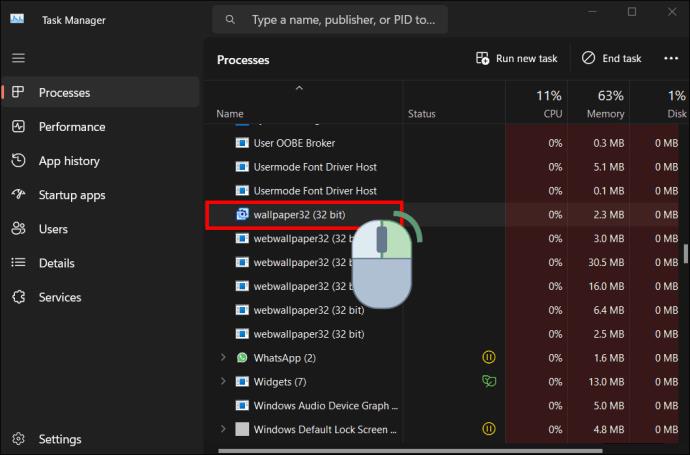
- Vyberte „Nastavit prioritu“.
- Vyberte „Vysoká“.
Řešení problémů se spořičem obrazovky
Windows aktivuje spořič obrazovky Wallpaper Engine. Pokud máte problémy s tím, že spořič obrazovky nefunguje tak, jak by měl, zkontrolujte, zda některý z výchozích spořičů obrazovky Windows funguje správně. Zkontrolujte nastavení energie ve Windows a nastavení spořiče obrazovky Windows, abyste zjistili, zda spořič obrazovky používá správný časový limit a zda byl jako aktivní spořič obrazovky nastaven Wallpaper Engine.
Nainstalovaný spořič obrazovky najdete v C:\Windows\System32\wpxscreensaver64.scr. Ujistěte se, že žádná antivirová aplikace neodstraňuje tento soubor omylem nebo nezastavuje jeho instalaci. Chcete-li spořič obrazovky odinstalovat ručně, můžete tento soubor odstranit. Neodstraňujte však žádné další soubory Windows v adresáři System32.
Jak vypnout spořič obrazovky Wallpaper Engine
Po krátké době nečinnosti nechcete, aby byly žádné tapety na celou obrazovku, můžete to vypnout ve funkci spořiče obrazovky Wallpaper Engine. Chcete-li tak učinit, otevřete nastavení pro „Spořič obrazovky Windows“ a vyberte „Žádný“. Pokud chcete spořič obrazovky znovu povolit, můžete postupovat podle výše uvedených kroků.
Jak obnovit smazané tapety
Pokud jste smazali některou z předinstalovaných tapet dodávaných s Wallpaper Engine a chtěli byste je obnovit, můžete to provést odstraněním konfiguračního souboru z instalačního adresáře „wallpaper_engine“.
Zde je návod, jak na to:
- Vypněte „Wallpaper Engine“ kliknutím pravým tlačítkem na ikonu v zásobníku a výběrem „Quit“.
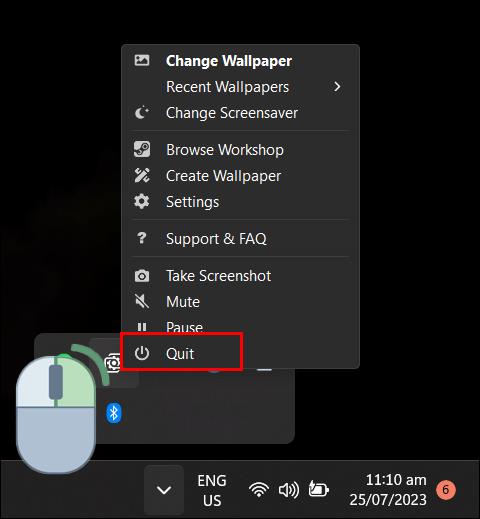
- Najděte adresář Wallpaper Engine a poté odstraňte soubor s názvem „visibility.json“.
- Po smazání souboru spusťte Wallpaper Engine a uvidíte, že výchozí tapety byly obnoveny.
Poznámka: Pokud nemůžete najít soubor „visibility.json“, můžete jednoduše znovu nainstalovat Wallpaper Engine, který obnoví výchozí tapety.
Změňte svá nastavení pro plynulejší výkon
Pokud váš počítač zaostává a chcete získat nejlepší výkon z konkrétního softwaru nebo her, můžete změnit způsob, jakým počítač zpracovává obrázky, pomocí nastavení Wallpaper Engine. Změnou tohoto nastavení uvolníte zdroje vašeho počítače, takže se pak soustředí na plynulejší běh tohoto softwaru nebo hry.
Ovlivnil Wallpaper Engine výkon vašeho počítače? Zjistili jste, že hraní si s nastavením vysvětleným v tomto článku pomohlo? Dejte nám vědět v sekci komentářů níže.